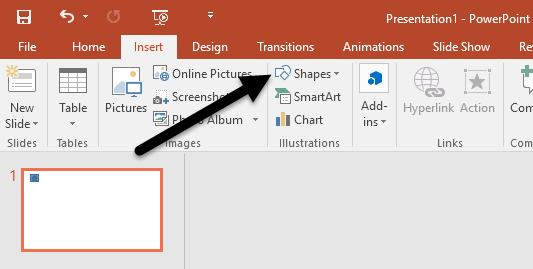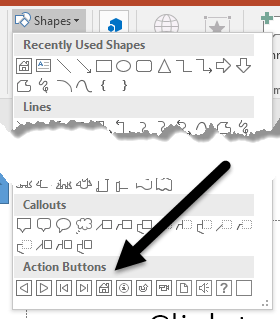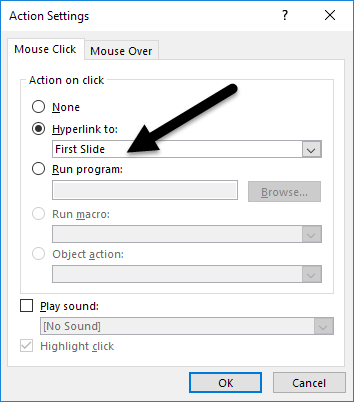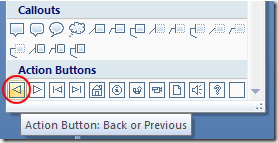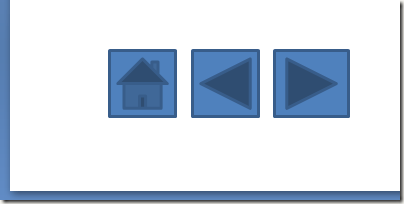Funnet på et merkelig sted i applikasjonen, kan du legge til handlingsknapper i et PowerPoint-lysbilde for å gjøre presentasjonen mer interaktiv og enklere å bruke for seeren.
Disse handlingsknappene kan gjøre en presentasjon enklere å navigere og få lysbildene i presentasjonen til å oppføre seg som nettsider.
Før du legger til handlingsknapper i en PowerPoint-presentasjon, bør du vurdere nøye hvordan seerne vil bruke presentasjonen. Skal handlingsknappene være en fremtredende del av lysbildene eller bare oppta en liten del nederst eller til siden?
Hvordan vil seeren bruke knappene og vil navigering med handlingsknapper bare forvirre budskapet presentasjonen din prøver å skildre? Når du har svart på disse spørsmålene, kan du legge til handlingsknapper i presentasjonen, vel vitende om at de vil hjelpe i stedet for å forvirre seeren.
Legge til handlingsknapper i et PowerPoint-lysbilde
Åpne en ny PowerPoint-lysbildepresentasjon og bestem hvor du vil at handlingsknappene skal ligge.
Nederst er et logisk valg, men du foretrekker kanskje at Neste og Forrige-knappene ligger til venstre og høyre for lysbildet. I så fall må du sørge for at du tildeler nok plass på disse stedene for handlingsknappene.
Anta at du bare vil legge til handlingsknappene Hjem , Forrige lysbilde og Neste lysbilde i presentasjonen. Begynn med å klikke på Sett inn - fanen på båndet og finn en del av båndet med tittelen Illustrasjoner .
Finn og klikk på knappen i denne delen med tittelen Former .
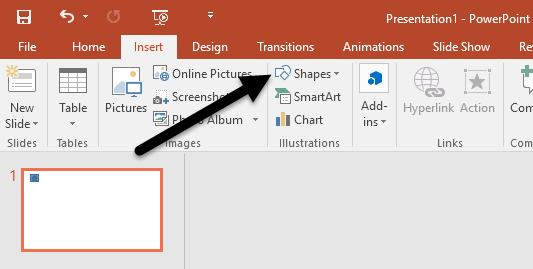
Når du klikker på denne knappen, vil du legge merke til at PowerPoint åpner en lang meny med mange forskjellige typer former du kan legge til presentasjonene dine.
Helt nederst på listen, finn delen med tittelen Handlingsknapper og klikk på knappen med et bilde av et hus på.
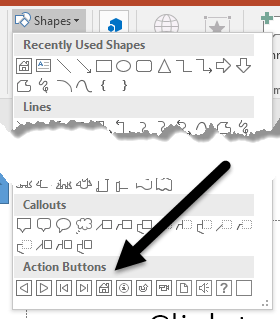
Nå som du har klikket på Hus - knappen, må du plassere den på lysbildet ditt. Plasser musepekeren omtrent på stedet der du vil at knappen skal være og hold nede venstre museknapp.
Dra musen til knappen er omtrent den størrelsen du vil ha den og slipp venstre museknapp.
PowerPoint vil umiddelbart åpne vinduet Handlingsinnstillinger . Som det viser seg, er standardinnstillingene akkurat det du vil ha her.
Legg merke til at på fanen med museklikk er Hyperkobling til - alternativet allerede merket og koblingen Første lysbilde er allerede valgt i rullegardinmenyen.
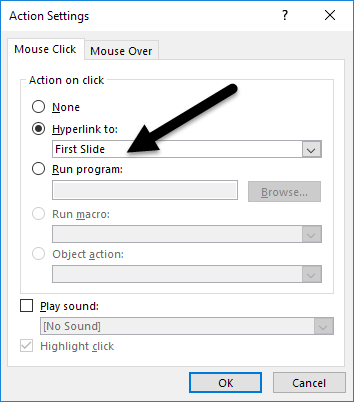
Legg merke til at det også er alternativer å angi for når brukeren holder musen over knappen, og du kan til og med sette knappen til å starte et program, kjøre en makro, spille av en lyd og andre hendelser. Klikk OK - knappen når du er ferdig med å utforske dette vinduet.
Gå tilbake til Shapes - knappen på Sett inn - menyen og finn igjen delen Handlingsknapper nederst på menyen. Denne gangen velger du knappen med pilen til venstre.
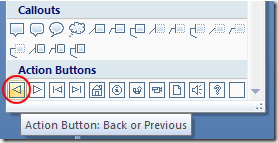
Akkurat som før, plasser knappen på lysbildet ditt, og PowerPoint vil åpne vinduet Handlingsinnstillinger . Legg merke til at igjen er standardinnstillingene det du trenger for Forrige - knappen. Klikk på OK - knappen. Bruk de samme prosedyrene som ovenfor, plasser en Neste handling-knapp i lysbildet ditt.
Når du er ferdig, bør du ha en Hjem-, Forrige og Neste handling-knapp på lysbildet ditt. Hvis du ikke er fornøyd med fargene, plasseringen eller størrelsen på knappene dine, kan du endre dem på samme måte som alle andre objekter i en PowerPoint-presentasjon.
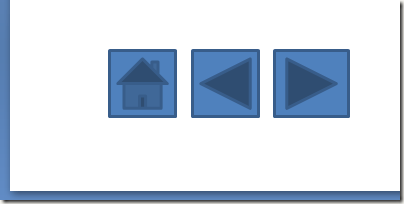
Underutnyttet av mange foredragsholdere, kan handlingsknapper gjøre presentasjonen enklere å navigere for deg under en presentasjon eller for en seer som har en kopi av presentasjonen. Handlingsknapper lar deg navigere umiddelbart til et annet lysbilde eller til og med starte et program eller en makro.
For å legge til litt moro i en presentasjon kan du til og med spille av en lyd når du eller seeren klikker på knappen. Lek med noen av innstillingene til handlingsknappene for å skape en mer interaktiv opplevelse for presentasjonen.